Hogyan lehet elemezni a Facebook hirdetési eredményeit: 7 követhető mutató: Közösségi média vizsgáztató
Facebook Hirdetések Facebook Hirdetések Kezelője Facebook / / September 26, 2020
Tudja, hogy működnek-e a Facebook-hirdetései? Kíváncsi arra, hogy melyik legfontosabb mutatókat kell követnie?
Ebben a cikkben hét fontos Facebook-mutatót fedez fel, amelyeket tudnia kell, hol találhatja meg őket az Ads Managerben, és mit kell tennie, ha nem éri el a kívánt eredményt.
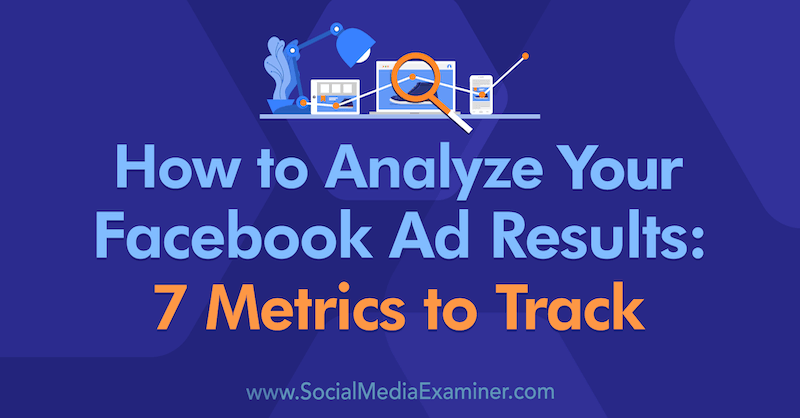
# 1: A hirdetési kiadások megtérülése
A hirdetési kiadások megtérülése (ROAS) a hirdetésre fordított minden dollárból származó bevétel összege. Dióhéjban ez a mutató, amellyel azonnal megértheti Facebook és Instagram hirdetési eredményeit. Úgy gondolok rá, mint a hirdetési mutatók Szent Gráljára - ügyelve arra, hogy minden dollár, amelyet befektet a hirdetési erőfeszítéseibe, legalább egy dollár bevételt hozna vissza.
A ROAS kiszámításának képlete egyszerű: Bevétel ÷ Hirdetésköltség = ROAS.
A teljes képzett bevételt a Facebook képpontja alapján határozza meg (a vásárlás alatt) konverziós érték oszlopot az Ads Managerben), és ossza el azt a teljes hirdetési ráfordítással, amelyre az előállításához szükség volt bevétel.
Hadd szemléltessem: Ön egy darab 27 dolláros terméket adott el 10 egységből Facebook hirdetéssorozatok múlt héten 270 dolláros bevételt hozott. Az értékesítéshez 54 dollárt költött a Facebook hirdetésekre.
Bevétel ÷ Hirdetésköltség = ROAS
$270 ÷ $54 =5x
A x az 1 többszöröse. Ebben az esetben, valahányszor egy dollárt adott a Facebook ATM-nek, 5 dollár bevételt költ vissza - vagyis ötször 1 dollárt.
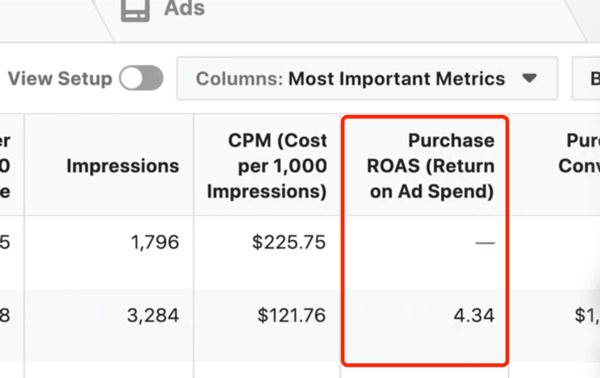
Ha hasonló vagy hozzám, szívesen rendelkezel egy bankgéppel, amely minden egyes $ 1 összegű betét leköpése után 5 dollár számlákat köp, de ez nem mindig így van a Facebook hirdetési világában. Ügyeljen a ROAS-ra, hogy megbizonyosodjon arról, hogy hirdetései nyereségesek-e.
Ha a ROAS értéke pozitív (többszöröse nagyobb, mint 1), akkor a hirdetési dollárja nagyobb bevételt hoz, mint a hirdetésre fordított összeg.
Másként kijelentve: Te vagy készítése pénz.
Ha a ROAS értéke negatív (többszöröse kevesebb, mint 1), akkor többet költenek hirdetésre, mint a bevétel összege.
Másként kijelentve: Te vagy vesztes pénz.
Vegye figyelembe, hogy a fenti számítás nem vette figyelembe az üzleti tevékenység egyéb költségeit, például a csapat költségeit, eszközök és szoftverek, valamint a kirakat (akár fizikai hely, akár digitális kirakat, mint a weboldal). Azt javaslom, hogy a ROAS kiszámításakor vegye figyelembe a változó kiadások többi részét, hogy megkapja a teljes beruházás megtérülését (ROI).
Ehhez vegye fel a Facebook hirdetési kiadásainak teljes összegét plusz a többi költséget, és ossza el ezt az összes bevételével:
Bevétel ÷ (hirdetési kiadások + költségek) = ROI
A legegyszerűbb a hirdetési kiadások költségeit havi ütemben lebontani; ennek megjelenítéséhez kiszámítva a januári bevételt, majd elosztva ezt a januári hirdetési kiadások és az adott hónap többi kiadásának összegével.
Visszatérve a korábbi példához, a múlt héten 54 dollárt költött hirdetésekre, 270 dolláros bevételre. És 73 USD egyéb változó költséget is felmerült. Ha beilleszti ezeket a számokat a fenti képletbe, a megtérülés értéke 2,13x.
$270 ÷ ($54 + $73) = 2.13x
Minden elköltött dollárért 2,13 dollárt keresett.
# 2: Vásárlás konverziós értéke
A Facebook vásárlás konverziós mutató nyomon követi a hirdetési erőfeszítésekből származó vásárlások teljes értékét.
Valójában a Facebook őrülten megkönnyíti a hirdetésekből származó teljes bevétel megértését azáltal, hogy a vásárlás konverziós értékét megjeleníti az Ads Managerben.
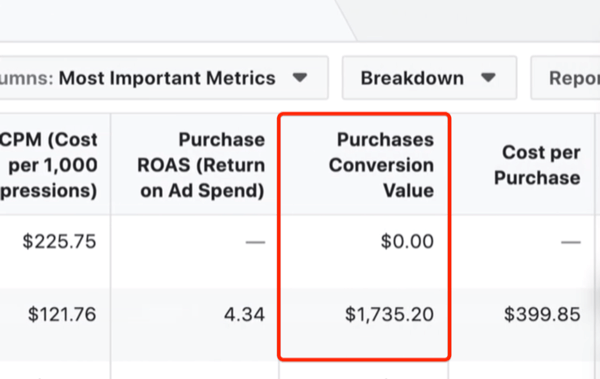
Ezt a számot manuálisan kiszámíthatja, ha belép a PayPal-számlájába vagy akár a pénztárgépbe, és megállapítja, hogy a bevétel ebből a hirdetésből származott. A vásárlási konverziós érték kiszámításához azonban a legegyszerűbb módszer a Facebook pixel telepítése.
A pixel telepítéséhez egy kis kódrészletet kell hozzáadni a webhelyéhez, amely a Facebook tudomására hozza, hogy ez a hirdetés e bevételt eredményezte. Ha még nincs telepítve a Facebook pixel, ne aggódjon! Ez a videó bemutatja a folyamatot:
A vásárlási konverziós érték manuális kiszámításához vegye figyelembe az eladott tételek számát, és szorozza meg azt a vételárral.
Eladott elemek száma x cikkköltség = Konverziós érték vásárlása
Az előző példában 10 olyan elemet adott el, amelyek mindegyike 27 dollárba került, így a vásárlási konverzió értéke 270 USD:
10 x 27 USD = 270 USD
Ezután a vásárlás konverziós értékét használják a ROAS és a hirdetési kiadások kiszámításához.
Lehet, hogy minden rendben van és dandy, ha a vásárlás konverziós értéke pozitív, de mi van, ha ez egy nagy zsírnulla? Ez azt jelenti, hogy a A Facebook-hirdetések nem működnek.
Ha a Facebook-hirdetései működnek, és értékesítést hajt végre, a vásárlás konverziójának értéke pozitív szám lesz. De ha nullát lát, ez általában azt jelenti, hogy valami nincs rendben a Facebook-hirdetéseivel vagy az értékesítési folyamattal összességében.
A következő mutatók, amelyekkel foglalkozunk, segítenek azonosítani, hol lehetnek a szűk keresztmetszetek.
# 3: Vásárlásonkénti költség
Szeretek nézegetni a vásárlásonkénti költséget, amelyet gyakran emlegetnek is beszerzésenkénti költség (CPA). Mindkét kifejezés felcserélhető.
A vásárlásonkénti költség gyors módja annak felmérésére, hogy az egyes termékeket nyereséggel vagy veszteséggel értékesíti-e, miután figyelembe vette a hirdetési kiadások költségeit. Megadja az egyetlen termékegység értékesítéséhez szükséges összes hirdetési kiadást. Használható az egyes tételek haszonkulcsának gyors kiszámítására is.
A telepített Facebook-képponttal a Facebook automatikusan kiszámolja ezt az Ön számára az Ads Manager Vásárlásonkénti oszlopában.
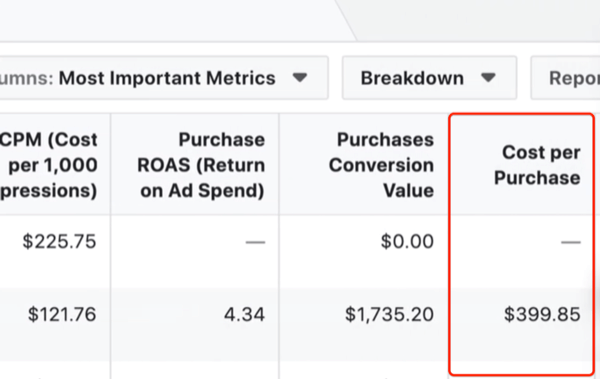
A ROAS meghatározásának alternatív módjaként felhasználhatja ezt a számot és a fent leírt vásárlási konverziós értéket.
Illusztráljuk a fenti képernyőképen szereplő számokat.
Vásárlás konverziós értéke ÷ Vásárlásonkénti költség = ROAS
$1,735.20 ÷ 399.85 = 4.34
Ezen felül, levonva a vásárlásenkénti költséget a termék árából, meghatározhatja a haszonkulcsot:
Termék ára - vásárlásonkénti költség = nyereség
Ebben a példában 54 dollárt költött a Facebook-hirdetésekre a múlt héten 10 darab eladásához. Ez azt jelenti, hogy hirdetési költsége egységenként 5,40 USD lenne:
$54 ÷ 10 = $5.40
Ha egy termék 27 dollárért kerül eladásra, amelynek hirdetési költése 5,40 dollár, akkor 21,60 dolláros haszonkulccsal rendelkezik.
$27 – $5.40 = $21.60
Ne felejtse el figyelembe venni a változó költségeket, hogy egy pillantással megértse, hogy a vásárlásonkénti költség - amit egy új ügyfél megszerzésére fordít - releváns-e a vállalkozása szempontjából.
Ha a haszonkulcs pozitív szám (nagyobb, mint 0 USD), akkor a hirdetési dollárok több bevételt keresnek, mint a hirdetésre fordított összeg.
Másként kijelentve: Te vagy készítése pénz.
Ha a haszonkulcs negatív szám (kevesebb, mint 0 USD), akkor többet költenek hirdetésre, mint a bevétel összege.
Másként kijelentve: Te vagy vesztes pénz.
# 4: Vezet
A vezet olyan személy, aki érdeklődést mutat márkája termékei vagy szolgáltatásai iránt - általában úgy definiálják, mint aki feliratkozik vagy választja az e-mail címét, hogy további marketinggel és értékesítéssel kapcsolatos információkat kapjon levelezés.
Minden új e-mail előfizető leadnek számít.
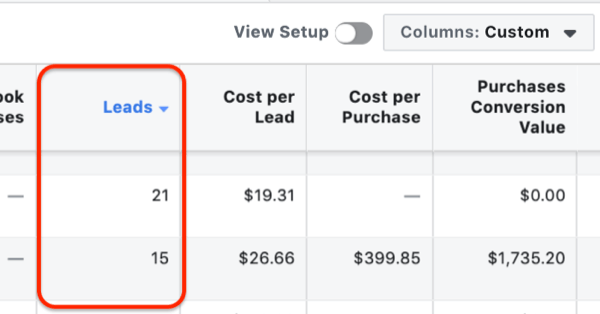
A másik oldalon: ha Ön e-kereskedelmi vállalkozás, amely közvetlenül az értékesítési oldalára vagy az online áruházba irányítja az embereket, akkor lehet, hogy nincs előfizetője e-mailben.
Az online áruház minden új látogatója számít a link kattintás.
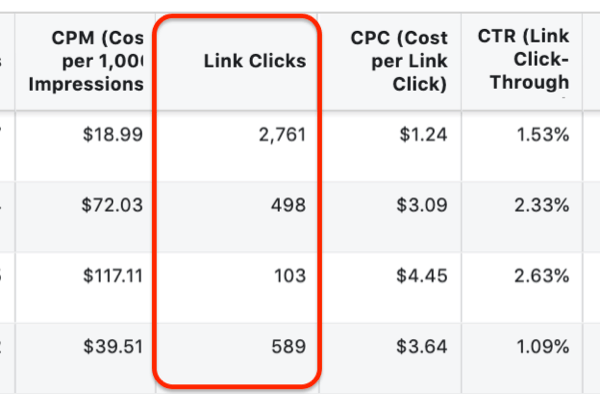
# 5: Ólmonkénti bevétel
Az egyenlet melyik oldalára esik, vagy az ólomenkénti (EPL), vagy a kattintásonkénti (EPC) jövedelmet.
Az EPL a megtermelt bevétel összege elosztva a bevételek előállításához szükséges leadek teljes számával. Ha vállalkozása potenciális ügyfeleket generál (vagy előfizetőket, vagy valamilyen opt-ineket), ahol az értékesítési folyamat természetesen e-mailben történik, akkor az EPL szolgáltatást használja.
Az EPC a generált bevétel összege elosztva a webhelyen leadott kattintások teljes számával, amelyre a bevétel előteremtése szükséges. Ha az embereket közvetlenül az értékesítési oldalára vagy az online áruházba küldi (nem e-mailben), akkor az EPC-t használja.
Az EPL vagy az EPC kiszámításához két dologra van szükség:
- Vásárlási konverziós értéke (fenti 2. mutató)
- A leadek (vagy kattintások) száma (fenti 4. mutató)
Most vegye meg a vásárlás konverziós értékét, és ossza el az összes lead (vagy kattintás) számával az EPL vagy EPC megszerzéséhez:
Konverziós érték ÷ ÷ leadek (vagy kattintások) száma = bevételenkénti bevétel (vagy kattintás)
Ez a dollár összeg megmondja, mennyit ér minden üzleti előfizető, aki feliratkozik az Ön e-mail listájára vagy belép az értékesítési folyamatába. Ezután felhasználhatja ezt az információt annak becslésére, hogy mennyit hajlandó költeni egy új lead (vagy kattintás) megszerzésére, mivel most már megértette annak értékét vállalkozásának.
Szerezzen YouTube marketing képzést - online!

Javítani szeretné elkötelezettségét és értékesítését a YouTube-on? Ezután csatlakozzon a YouTube marketingszakértők legnagyobb és legjobb összejöveteléhez, amikor megosztják bevált stratégiáikat. Lépésről-lépésre élő, erre összpontosító utasításokat kap YouTube stratégia, videók készítése és YouTube hirdetések. Legyen vállalata és ügyfelei YouTube-marketinghőse, amikor olyan stratégiákat valósít meg, amelyek bizonyított eredményeket érnek el. Ez egy élő online képzési esemény a barátaidtól a Social Media Examiner-nél.
KATTINTSON IDE A RÉSZLETEKHEZ - AZ AKCIÓ SZEPTEMBER 22-NEK VÉGE!# 6: Ólmonkénti költség
A másik oldalon ólomköltség (CPL) van. A fenti egyenlethez hasonlóan, ha vállalkozása nem generál potenciális ügyfeleket, cserélje ki a „lead” helyett a „click” elemet a számítás során.
A CPL az az összeg, amelyet a megszerzésére fordít a egyetlen új vezető az Ön vállalkozásához.
A CPL kiszámításához vegye figyelembe a Facebook hirdetési kiadásainak teljes összegét, és ossza el azt a leadek számával, amelyeket a hirdetési kiadások generáltak:
Hirdetési kiadások ÷ leadek száma = leadre jutó költség
Például, ha 130 USD-t költ 100 lead előállítására, akkor a CPL értéke 1,30 USD:
$130 ÷ 100 = $1.30
Ha az EPL-je 2,70 USD, a CPL-értéke pedig 1,30 USD, akkor 1,40 USD-t keres minden új leadért, aki bejön a folyamatba. A változó kiadások figyelembevételével meghatározhatja, hogy egy adott időszakban hány leadet kell generálnia ahhoz, hogy elérje bevételi és jövedelmezőségi céljait.
Amikor használja Facebook pixel konverziós események, Az Ads Manager automatikusan jelzi ezt a számot az Ólmonkénti költség oszlopban.
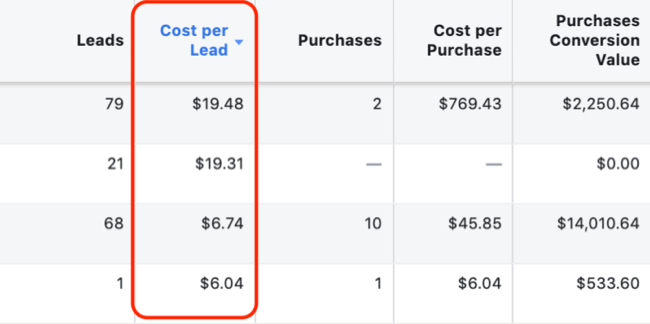
# 7: Átkattintási arány
Az általunk eddig tárgyalt mutatók a Facebook-hirdetés általános eredményein és az értékesítési folyamat hatékonyságán alapulnak. Az általános hirdetési eredmények és mutatók hatékony manipulálásának és optimalizálásának módja az, hogy rendelkezik a erős Facebook hirdetési stratégia van érvényben, amely segít a figyelmet bevételre fordítani (az autopilótánál).
Az általános értékesítési folyamattól függetlenül az átkattintási arány (CTR) azt jelzi, hogy mennyire vonzó a hirdetési másolat és a kreativitás a közönség, amelyet Facebook-hirdetéseivel megcéloz.
A Facebooknak két különböző CTR mutatója van:
- A CTR (link-átkattintás) a linkre kattintások száma azoknak az embereknek, akik megtekintették a hirdetését.
- A CTR (összes) azon emberek száma, akik interakcióba léptek a hirdetésével általában. Ez történhet tetszésnyilvánítással, hozzászólással, megosztással, a körhinta ellopásával vagy a linkekre kattintással. Ez a hirdetés összes elkötelezettségének ötvözete.
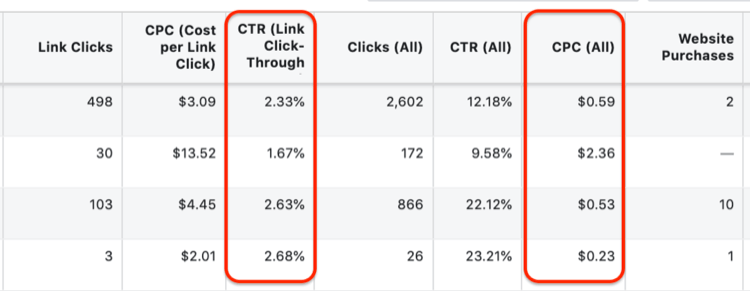
A hírcsatorna-hirdetések futtatásakor általában 1,5% -nál nagyobb CTR-re törekszem. Ha a link CTR értéke kevesebb, mint 1,5%, akkor általában azt javaslom, hogy térjen vissza, és szerkessze a hirdetés másolatát és a kreatívot.
A jobb oldali oszlopos hirdetésekre általában sokkal ritkábban kattintanak, mint a hírcsatorna-hirdetésekre. Amíg a jobb oldali oszlopban lévő hirdetések link-átkattintási aránya 0,5%, a rendben van. Ha nem, akkor bátran szerkesztheti ezeket a hirdetéseket is.
Lehet, hogy hallotta elkötelezettség aránya fontos mérőszámként követve. A Facebook-beszédben az elkötelezettség aránya a CTR (összes). Ez a hirdetési bejegyzésedben elért összes elosztás elosztva a megjelenítések teljes számával:
Eljegyzés ÷ megjelenítések = CTR (összes)
A link CTR-jéhez hasonlóan azt szeretné, ha az emberek interakcióba lépnének a hirdetéseivel, mert egyetlen kattintás sem eredményez értékesítést.
Hogyan érhető el ezek a Facebook hirdetési mutatók az Ads Managerben
Most, hogy kezeli ezt a hét fontos Facebook hirdetési mutatót, merüljünk el az Ads Manager alkalmazásban, és fedezzük fel, hol találhatjuk meg őket.
Az első dolog, amelyet az Ads Manager kezébe lép, az általános irányítópult. Ha megnézi az oszlopok tetejét, akkor csak két mutató jelenik meg: Linkkattintások és Webhely-vásárlások.
Tehát hol találja a többi mutatót?
Keresse meg az Oszlopok: Teljesítmény feliratú gombot, és kattintson rá. A legördülő menüben 13 különböző jelentési nézetet láthat, amelyek közül választhat.
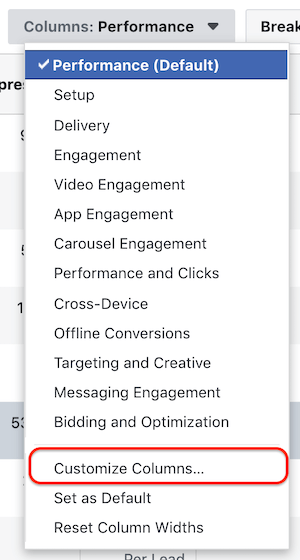
Érdemes egy kis időt szánni, hogy megismerkedjen mindegyikkel, a kézbesítéstől és a videó elkötelezettségétől egészen a célzásig és a kreatívig. Ezeknek a jelentéskészítési beállításoknak egyikét sem fogja használni, mert a mutatók mindenhol megtalálhatók. Ehelyett hozzon létre saját egyéni jelentési nézetet, amely tartalmazza azokat a konkrét mutatókat, amelyekről ma beszéltünk.
Ehhez válassza a Oszlopok testreszabása lehetőséget a fent látható legördülő menüből.
A megnyíló ablak minden olyan mutatót felsorol, amelyet a Facebook lehetővé tesz bármely hirdetésének nyomon követésére. Ha tetszik, végiglapozhatja őket, de mivel ismeri a kívánt mutatókat, könnyebb megtalálni a Keresés funkciót.
A keresősávban kezdje el beírni a ROAS értéket, és megjelenik a ROAS vásárlása mutató. Jelölje be a jelölőnégyzetet az Összesen (1. mutató) alatt.
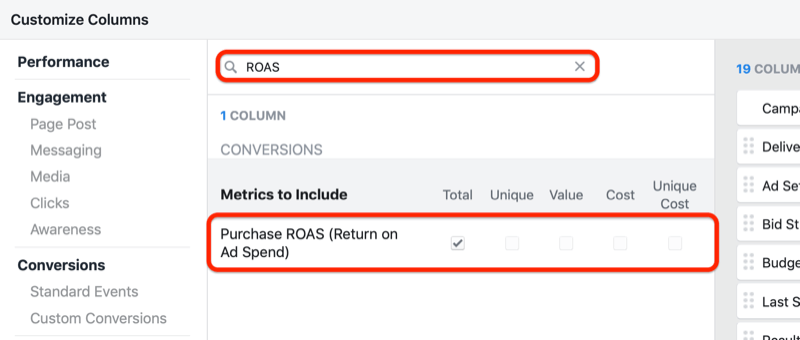
Miután kiválasztotta az Összesen lehetőséget, a Facebook automatikusan hozzáadja ezt a mutatót a jobb oldali oszlophoz. Ha lefelé görget a lista aljára, lehetőségeket fog látni a webhely-vásárlás ROAS és a mobilalkalmazás-vásárlás ROAS megjelenítéséhez. Azt javaslom, hogy törölje mindkét jelölőnégyzet bejelölését, kivéve, ha van webhelye és alkalmazása, ahol mindkét mutatót külön kívánja nyomon követni.
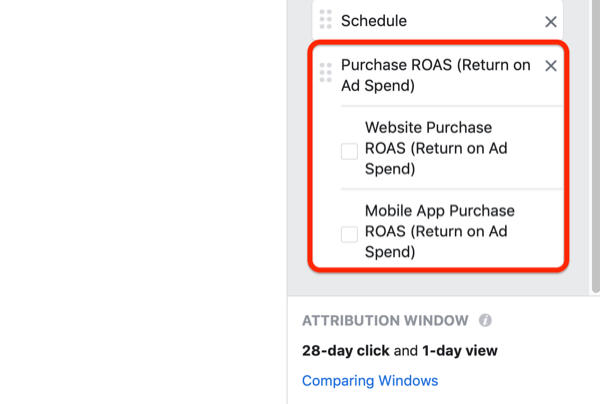
Ha befejezte a ROAS-t, folytassa a vásárlással. Írja be a „vásárlás” parancsot a keresősávba, és új lehetőségek jelennek meg. A Vásárlások mellett jelölje be az Érték és a költség jelölőnégyzeteket (a vásárlás konverziós értékéhez [2. mutató] és vásárlásonkénti költséghez [3. mutató]).
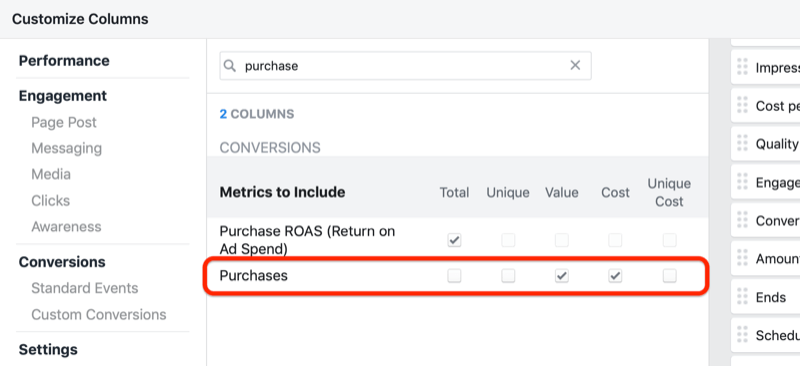
Ezek a mutatók ismét az ablak jobb oldalán jelennek meg. Ügyeljen arra, hogy törölje az összes jelölést a Vásárlások konverziós értéke alatt.
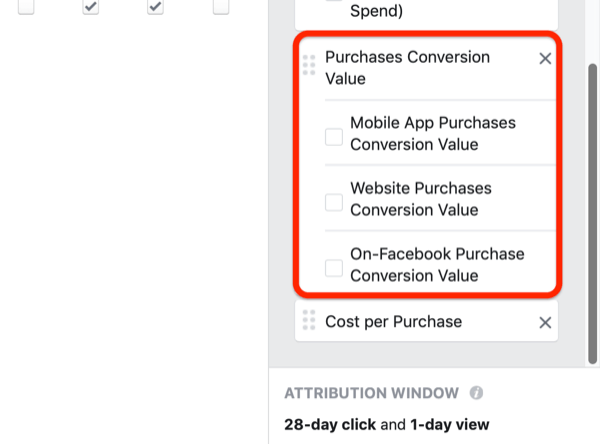
Következik az EPL. Sajnos nem találja az EPL-t az Ads Managerben, mert ez manuális számítás. Ez a teljes bevétel elosztva a Facebook-hirdetésekből generált leadek számával (a fenti 5. mutató képletének felhasználásával).
De lehet, hogy kíváncsi, hogyan lehet megtalálni a generált leadek számát. Nos, ez egyszerű - csak adja hozzá a leadek mutatóját az egyéni jelentéshez. Írja be a Leads kifejezést a keresősávba, majd jelölje be a Total jelölőnégyzetet. A CPL hozzáadásához jelölje be a mellette a Költség jelölőnégyzetet is (6. mutató).
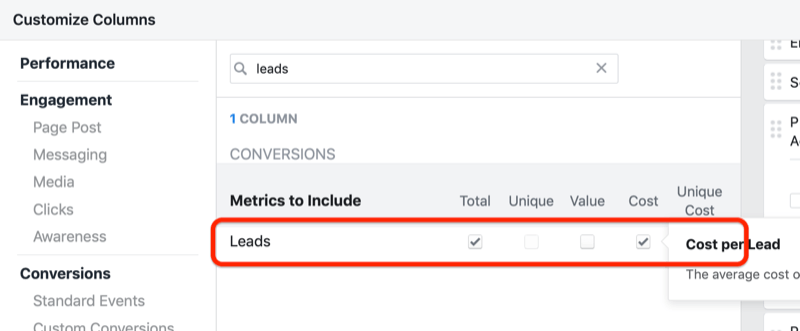
Utoljára meg kell keresnie a CTR-t (7. mutató). Jelölje be a CTR (Összes) és a CTR (Link átkattintási arány) jelölőnégyzeteket.
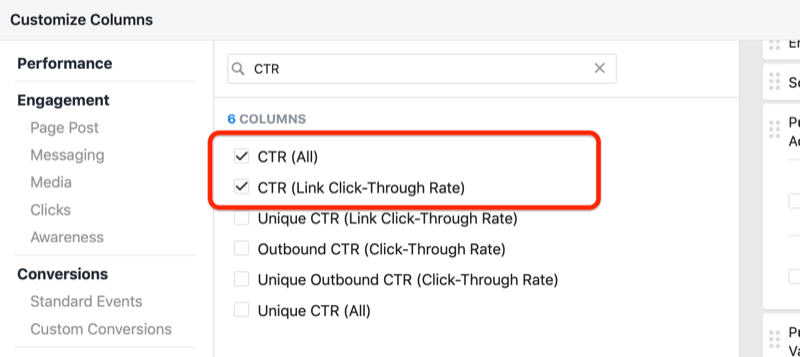
Mielőtt az egyéni jelentéskészítési nézetet előre mentené mentené, ellenőrizze, hogy nincsenek-e jelölőnégyzetek a jobb oldali oszlopban.
Ezután az ablak bal alsó sarkában válassza a Mentés előre beállítva elemet, és írja be a nevet (például a legfontosabb mutatók). Kattintson a jobb alsó sarokban az Alkalmaz gombra a módosítások alkalmazásához.
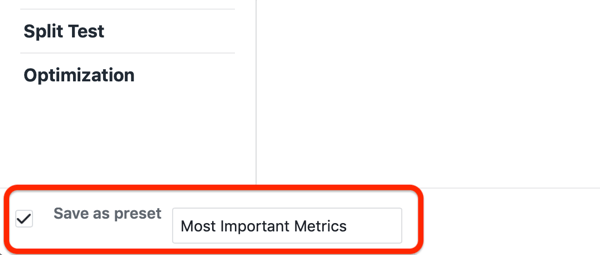
Most a képernyőn megjelenik az összes mutató, amelyet lefedtünk: ROAS, vásárlási konverziós érték, költség per vásárlás, az összes lead (az EPL meghatározása érdekében), CPL és CTR (mind a linkek, mind a hozzászólások).
Profi tipp: Ha időt szeretne megtakarítani a hirdetési eredmények elemzésével, nézze meg három egyéni Facebook-hirdetés a hirdetés teljesítményének gyors elemzéséhez: ROI pillanatkép jelentés, vezető előrehaladási jelentés és elköteleződés jelentés.
Nézd meg a videót:
Következtetés
A legnagyobb hiba, amelyet folyamatosan látok a marketingszakembereknél, amikor a Facebook hirdetési eredményeiket mérik, az a gondolkodás, hogy nekik mindent nyomon kell követniük. Nem kell minden mérőszámot ismernie a nap alatt. Ma hét egyszerű mutatóval kezdtük, és ezek már nagyon érezhetik magukat, hogy körbeforgassák a fejünket.
Biztosítani szeretném azonban, hogy nem kell annyira bonyolultnak éreznie magát. Adjon magának engedélyt arra, hogy ma belépjen az Ads Manager-be és kísérletezzen. Megértése a megvalósításból származik (és közben egy kis próbálkozásból és hibából).
Még akkor is, ha úgy tűnik, hogy ezeknek az adatoknak nincs sok értelme az Ön számára, a sorban, amikor több van az Ads Manager tapasztalata, akkor lassan kezdi megérteni a fontos mutatókat és a méréshez való felhasználás módját az eredményeit. Csak legyél türelmes magadhoz, mert időbe telik.
Mit gondolsz? Hogyan segít ez a hét Facebook hirdetési mutató javítani kampányait? Ossza meg gondolatait az alábbi megjegyzésekben.
További cikkek a Facebook hirdetésekről:
- Tudja meg, hogyan használhatja a Facebook-hirdetéseket az eladások és a potenciális ügyfelek gyors létrehozásához.
- Ismerje meg, hogyan használhatja a Facebook Többszörös szövegoptimalizálás funkcióját hirdetéseinek könnyedén történő testreszabásához különböző emberek számára.
- Fedezze fel, hogyan lehet hatféle Facebook-hirdetést használni az emberek további mozgatásához az ügyfelek útján.



